
Dernière mise à jour le

Si vous avez récemment configuré un téléphone Android, vous souhaiterez configurer votre messagerie vocale et permettre aux autres utilisateurs d'enregistrer des messages que vous pourrez écouter plus tard. Voici comment.
Configurer un compte de messagerie vocale peut sembler archaïque de nos jours, mais si vous manquez des appels, c'est essentiel. Que ce soit pour le travail, le plaisir ou en cas d'urgence, une messagerie vocale vous permet d'entendre et de répondre, même lorsque vous manquez un appel.
Si vous avez récemment acheté un nouveau téléphone Android, vous devrez configurer votre service de messagerie vocale. Si vous voulez savoir comment configurer une messagerie vocale sur Android, suivez ces étapes.
Noter: La configuration de votre messagerie vocale sur Android varie selon les appareils et les opérateurs. Cependant, les principales sociétés - Verizon, AT&T et T-Mobile sont généralement les mêmes. Ce guide utilise un OnePlus sur AT&T, et les étapes varieront légèrement, mais il vous montrera ce qu'il faut rechercher sur votre combiné.
Comment configurer la messagerie vocale sur Android
Une application de messagerie vocale peut apparaître sur l'écran d'accueil lors de la configuration initiale de votre appareil, selon le fabricant du téléphone. Dans ce cas, appuyez sur le bouton et suivez les instructions à l'écran pour le configurer. Si vous n'avez pas d'application de messagerie vocale sur votre écran, vous devrez configurer votre messagerie vocale manuellement.
Pour configurer votre messagerie vocale sur Android :
- Ouvrez le Téléphoner application sur votre combiné.
- Tirez le clavier en bas de l'écran.
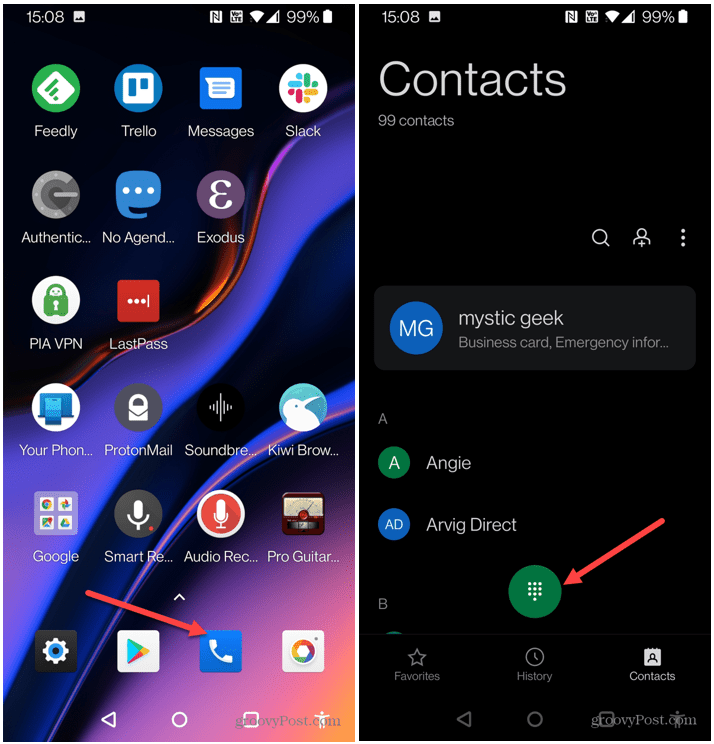
- Appuyez et maintenez 1 sur le clavier pour appeler votre service de messagerie vocale. D'autres services vous feront composer *86 – consultez votre fournisseur de services en cas de doute.
- Si vous avez déjà configuré la messagerie vocale, votre code PIN vous sera demandé.
- Pour un nouveau compte, entrez les quatre derniers chiffres de votre numéro de téléphone. Si vous avez oublié votre code PIN, vous pouvez le réinitialiser en suivant les invites du service de messagerie vocale.
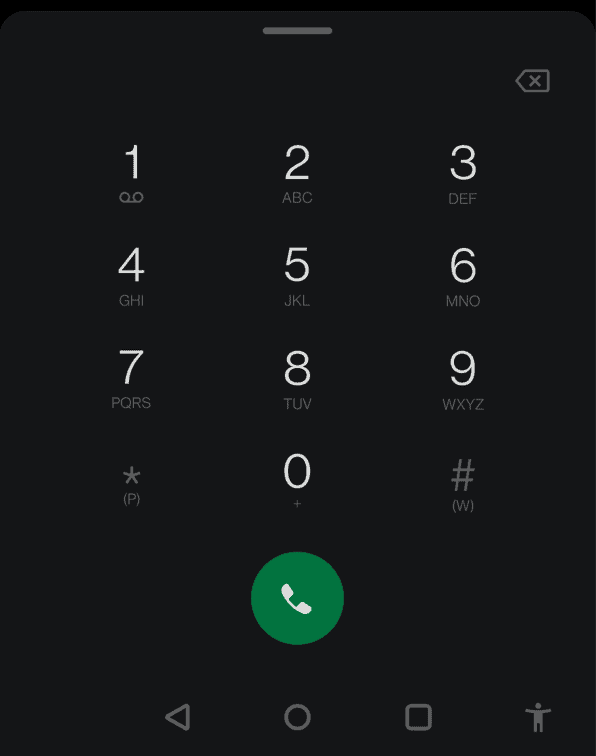
- Si vous n'avez pas encore configuré la messagerie vocale, vous recevrez un message indiquant « La messagerie vocale n'a pas été configurée » ou quelque chose de similaire. Suivez les invites de la messagerie vocale pour le configurer et raccrochez.
- Ensuite, appuyez sur l'application de messagerie vocale ou appuyez et maintenez 1, entrez votre ÉPINGLER, et suivez les invites de la messagerie vocale pour écouter les nouveaux messages.
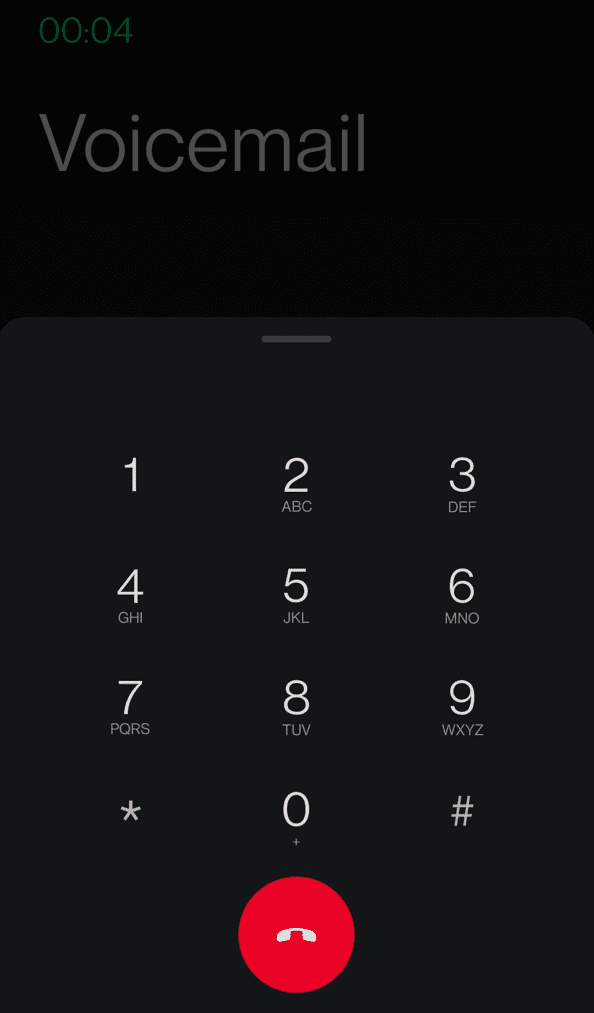
Bien entendu, votre service de messagerie vocale vous permettra également d'enregistrer ou de supprimer des messages, d'écouter d'anciens messages, de modifier votre code PIN, de configurer un nouveau message d'accueil et d'autres fonctionnalités. Vous recevrez également des notifications lorsqu'un nouveau message vocal arrive.
Si cela se produit, appuyez sur la notification pour ouvrir la messagerie vocale et écouter le message.
Comment utiliser la messagerie vocale visuelle
La configuration de votre messagerie vocale est excellente, mais vous pourriez en avoir assez de composer tout le temps pour la vérifier. La plupart des versions modernes d'Android préinstallent l'application Visual Voicemail. Il vous permet de voir les messages vocaux, le numéro d'appel de la messagerie vocale, la date à laquelle il est arrivé et la longueur du message. Il offre un moyen plus simple de consulter votre messagerie vocale: plus besoin d'appeler pour recevoir vos messages.
Noter: Si vous n'avez pas de messagerie vocale visuelle sur votre téléphone, vérifiez si votre opérateur en a une. Vous pouvez également consulter le Google Play Store pour une alternative tierce.
Vous pouvez utiliser la messagerie vocale visuelle en procédant comme suit :
- Tout d'abord, ouvrez l'application téléphone et appuyez sur le bouton Messagerie vocale visuelle icône en bas. Vous pouvez également rechercher l'application sur votre écran d'accueil ou rechercher sur votre téléphone la « messagerie vocale visuelle ».
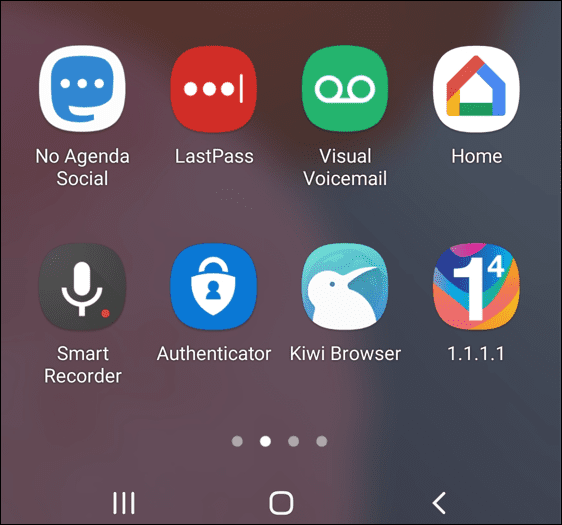
- Frappez le Jouer icône du message que vous souhaitez écouter. Il fournit également des options de lecture telles que pause/lecture, avance ou recul à l'aide du curseur et appuyez sur l'icône du haut-parleur pour lire un message via le haut-parleur.
- Pour accéder aux paramètres de l'application, appuyez sur le trois points dans le coin supérieur droit et appuyez sur Réglages.
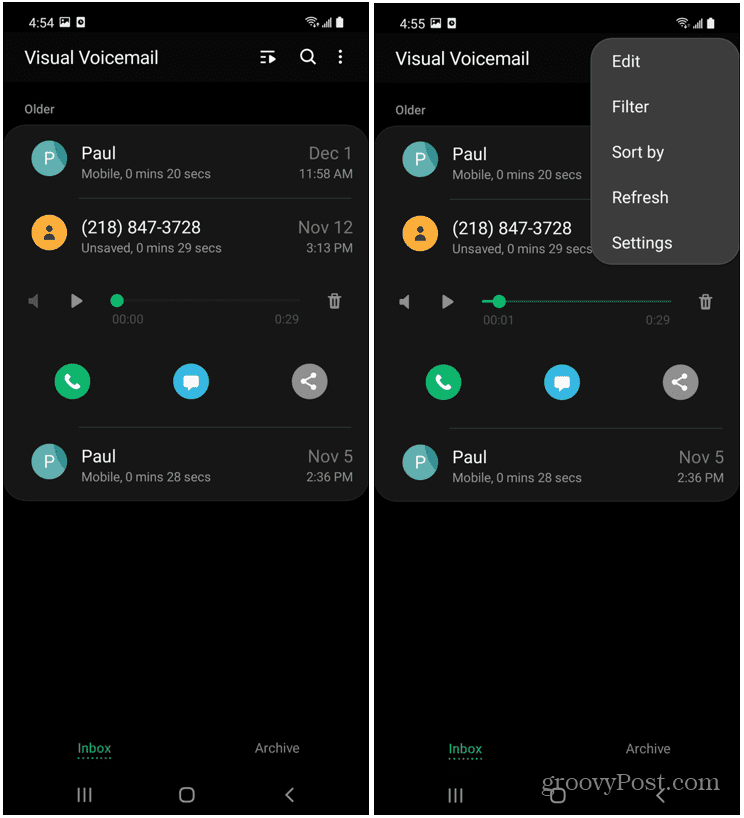
- Vous pouvez modifier votre message d'accueil, changer votre mot de passe, configurer différentes notifications et plus encore à partir du Réglages section.
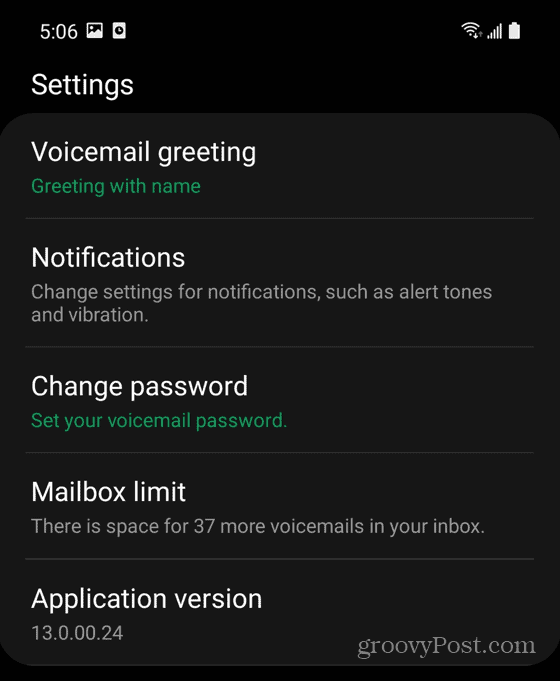
Configuration des messages vocaux sur Android
Si vous devez configurer la messagerie vocale sur votre téléphone Android, le processus ne pourrait pas être plus simple. Avec Visual Voicemail, écouter les messages et les gérer est également beaucoup plus simple.
Essayer vider la poubelle si vous commencez à remarquer que votre téléphone devient lent à utiliser. Ou, si vous devez vous connecter rapidement à un réseau avec votre téléphone, découvrez comment trouver le Mot de passe Wi-Fi sur Android.
Comment trouver votre clé de produit Windows 11
Si vous avez besoin de transférer votre clé de produit Windows 11 ou si vous en avez simplement besoin pour effectuer une nouvelle installation du système d'exploitation,...
Comment effacer le cache, les cookies et l'historique de navigation de Google Chrome
Chrome fait un excellent travail en stockant votre historique de navigation, votre cache et vos cookies pour optimiser les performances de votre navigateur en ligne. C'est comment...
Comparaison des prix en magasin: comment obtenir des prix en ligne lors de vos achats en magasin
Acheter en magasin ne signifie pas que vous devez payer des prix plus élevés. Grâce aux garanties d'égalisation des prix, vous pouvez obtenir des remises en ligne lors de vos achats dans...
Comment offrir un abonnement Disney Plus avec une carte-cadeau numérique
Si vous appréciez Disney Plus et que vous souhaitez le partager avec d'autres, voici comment acheter un abonnement Disney+ Gift pour...



